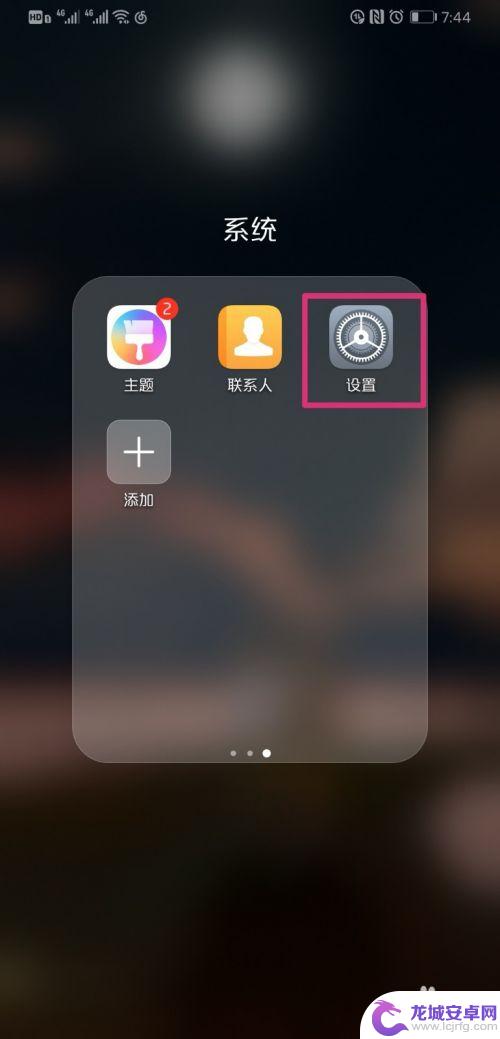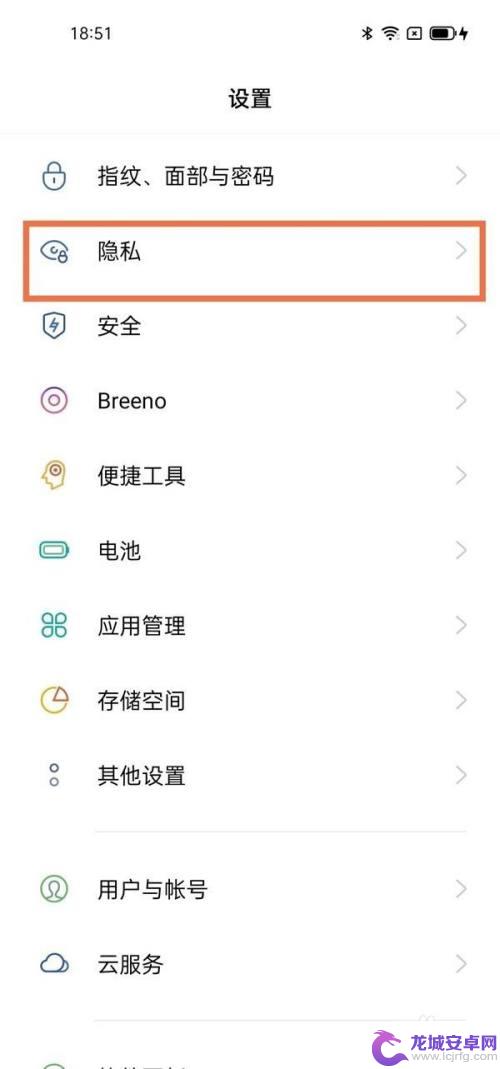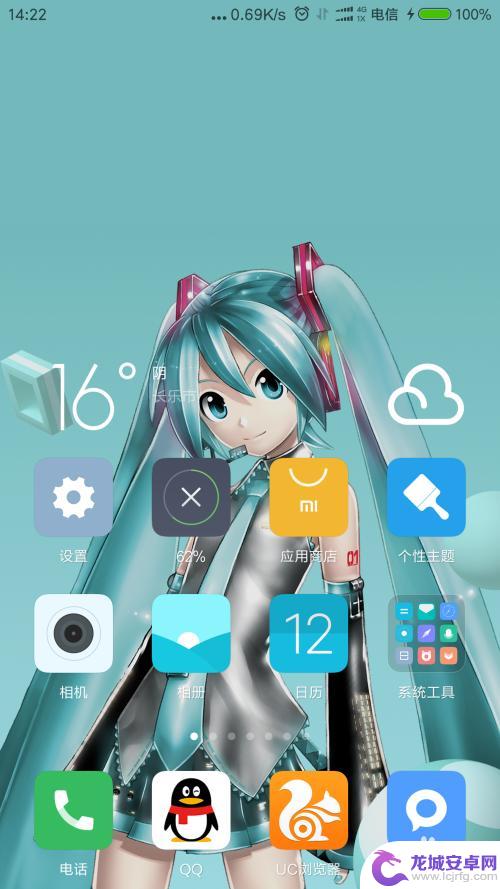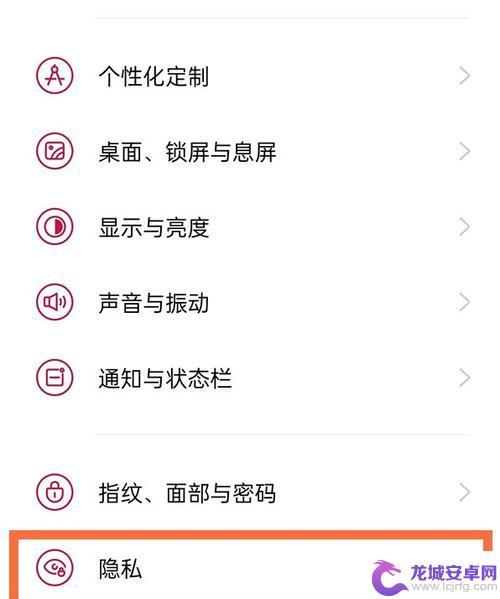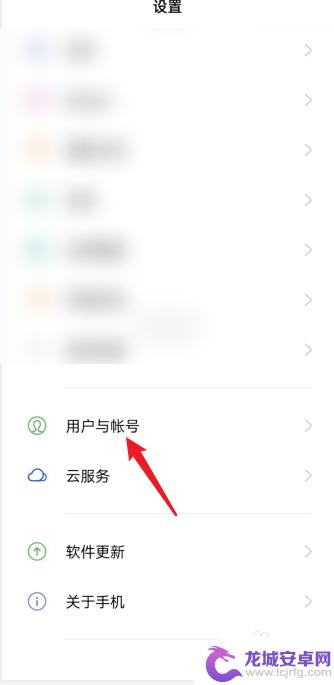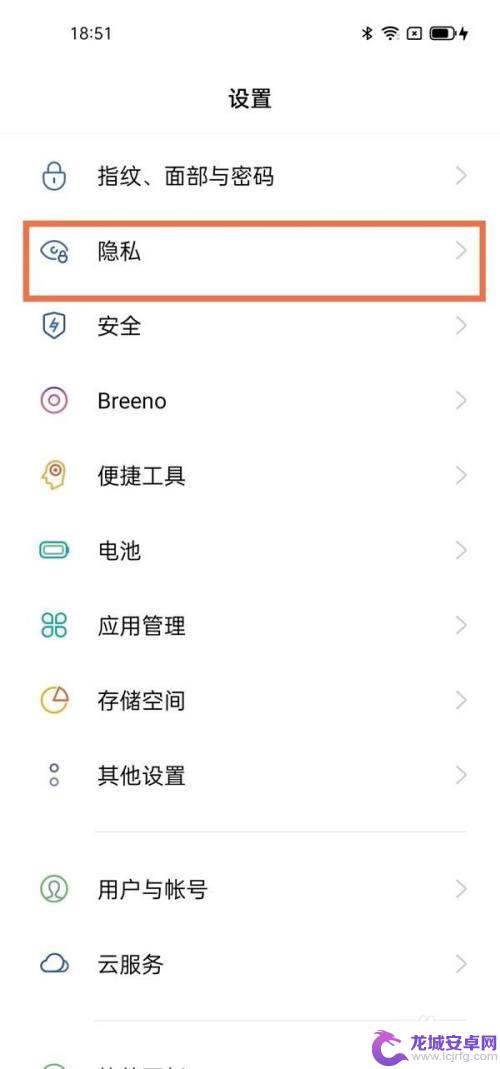一台手机两个系统切换 手机双系统切换教程
手机已经成为人们生活中必不可少的一部分,随着技术的不断发展,手机的功能也越来越多样化。而在众多手机功能中,双系统切换无疑是一项备受追捧的功能。一台手机两个系统的切换,不仅可以满足不同用户的需求,还能为手机的使用提供更多的可能性。在这样的背景下,手机双系统切换教程成为了众多手机爱好者热切关注的话题。本文将为大家介绍手机双系统切换的教程和操作方法,帮助大家更好地掌握这一技巧。
手机双系统切换教程
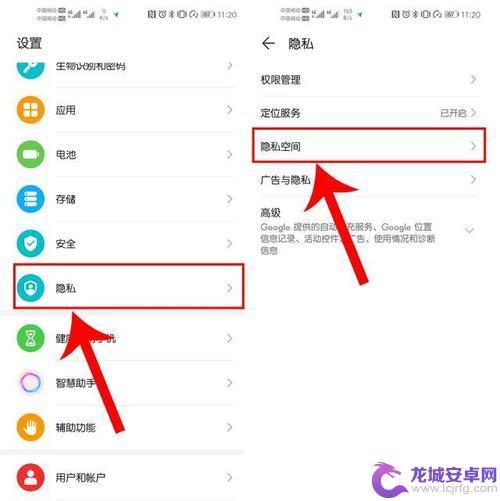
一、华为双系统
1.隐私空间
华为手机如何设置双系统呢?其实并不难,只要开启华为手机里的【隐私空间】功能,便能设置两个系统啦。
2.如何开启?
打开华为【设置】——【安全与隐私】——【隐私空间】,进入【密码切换空间】页面,点击【开启】,最后设置一个不同与主空间的密码即可。
设置完成后,回到手机锁屏页面,输入隐私空间的密码进行解锁,便能进入到新系统中了。
如果后续想要返回原系统的话,也不难,重新回到手机锁屏页面,然后再输入原密码进行解锁即可。
3.优势
华为隐私空间经过多次升级,现已构建出独立的系统界面了。我们可以里面存放各种文件、应用等,而且不用担心会被别人发现,因为无论在主系统界面还是新系统界面都没有隐私空间这一图标,因而不用担心会被别人发现还有另一个系统的存在。
此外,华为隐私空间支持通过专用指纹来解锁,从而进入新系统中哦~
二、小米双系统
1.手机分身
此外,小米手机也有双系统功能。小米手机设置双系统也不难,只要开启小米手机里的【手机分身】功能,便能快速创建一个新系统了。
2.如何开启?
进入小米【设置】——【手机分身】——【开启手机分身】,便能创建一个新系统了~
创建好后,会进入到新系统界面中,在这个界面,有两个值得关注的图标,分别是【分身设置】和【切换分身】。点击【切换分身】,再输入原系统的锁屏密码,便能返回到原系统了;而点击【分身设置】,再设置好密码,下次便能通过这个密码进入到新系统中了。
3.优势
小米手机通过手机分身功能来开启双系统。双系统开启后,不仅能配合双卡使用。而且还能安装各自不同的应用,可以说,两个系统之间,互不干扰,是独立存在的,并且它们的数据是完全隔离的。
此外,小米双系统的切换效率很高,可以通过密码切换,也可以通过图标切换。另外,你还可以设置让两个系统实现双系统单待或双待。
三、三星双系统
1.安全文件夹
三星设置双系统其实也不难,我们可以通过【安全文件夹】来设置。安全文件夹其实是一个沙盒环境,它前身是一个独立的My Knox免费应用。
2.如何开启?
进入三星【设置】——【锁定屏幕和安全】——【安全文件夹】——录入指纹或输入密码——点亮开启【显示安全文件夹】即可。
开启之后,我们可以在桌面上看到这个【安全文件夹】。点击这个图标,便能从原系统切换到新系统了。
3.优势
三星双系统在切换上,除了可以通过独立密码来切换,也能通过专用指纹来切换。以专用指纹切换为例,在手机熄屏后,使用这一专用指纹来解锁,便能直接进入到新系统中了。
和华为、小米双系统不同的是,三星双系统并不像一个完整的系统,它更像一个文件夹,因为它少了一个系统桌面。不过,也正是这样,它有两种下载应用的方法,一是直接在三星应用商店下载新的应用,二则是直接复制主系统中的应用到安全文件夹。
OK,关于双系统功能的分享就到这里啦!
以上就是关于一台手机两个系统切换的全部内容,如果您遇到相同情况,可以按照以上方法来解决。
相关教程
-
华为手机双系统怎么切换系统 华为双系统切换教程
在日常使用中很多华为手机用户可能会遇到需要切换系统的情况,华为手机双系统切换教程可以帮助用户轻松地在不同系统之间切换,以满足不同需求。无论是想要体验不同的操作系统,还是需要在不...
-
oppo两个系统怎么切换 oppo手机如何开启双系统
OPPO手机的双系统功能让用户能够在同一部手机上切换不同的系统,满足不同需求,通过简单的操作,用户可以轻松切换到另一个系统,享受不同的体验。而要开启双系统功能,用户只需要在设置...
-
小米手机两个系统怎么切换 小米手机怎么安装双系统
小米手机可以通过刷机的方式安装双系统,用户可以在手机上同时拥有两个不同的操作系统,在使用过程中,用户可以根据自己的需求和喜好来切换不同的系统,以实现更加个性化的体验。通过这种方...
-
一加如何切换双系统手机 一加9pro如何实现双系统
一加9 Pro是一款功能强大的手机,而且还实现了双系统功能,这意味着用户可以在同一台手机上运行两个不同的操作系统,从而在不同场景下享受不同的功能和体验。...
-
vivo手机两个系统怎么设置 vivo手机双系统设置教程
vivo手机作为一款备受青睐的智能手机品牌,其双系统设置功能备受用户关注,在日常使用中双系统设置可以让用户在同一部手机上实现两个不同的系统环境,方便用户根据不同需求进行切换和使...
-
手机双向系统怎么设置 oppo手机双系统切换教程
在如今的移动互联网时代,手机已成为人们生活中不可或缺的重要工具,对于一些用户来说,单一系统无法满足他们的多样需求,因此手机双向系统的设置变得愈发重要。OPPO手机作为一款广受欢...
-
如何用语音唤醒苹果6手机 苹果手机语音唤醒功能怎么开启
苹果6手机拥有强大的语音唤醒功能,只需简单的操作就能让手机立即听从您的指令,想要开启这项便利的功能,只需打开设置,点击Siri和搜索,然后将允许Siri在锁定状态下工作选项打开...
-
苹果x手机怎么关掉 苹果手机关机关不掉解决方法
在我们日常生活中,手机已经成为了我们不可或缺的一部分,尤其是苹果X手机,其出色的性能和设计深受用户喜爱。有时候我们可能会遇到一些困扰,比如无法关机的情况。苹果手机关机关不掉的问...
-
如何查看苹果手机详细信息 苹果手机如何查看详细设备信息
苹果手机作为一款备受瞩目的智能手机,拥有许多令人称赞的功能和设计,有时我们可能需要查看更详细的设备信息,以便更好地了解手机的性能和配置。如何查看苹果手机的详细信息呢?通过一些简...
-
手机怎么把图片保存到u盘 手机照片传到U盘教程
在日常生活中,我们经常会遇到手机存储空间不足的问题,尤其是拍摄大量照片后,想要将手机中的照片传输到U盘中保存是一个很好的解决办法。但是许多人可能不清楚如何操作。今天我们就来教大...